AutoCAD入门基础教程
- 格式:ppt
- 大小:2.32 MB
- 文档页数:68

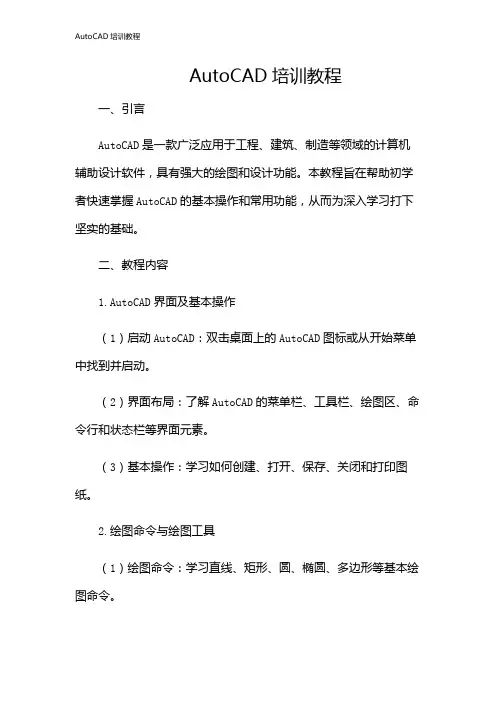
AutoCAD培训教程一、引言AutoCAD是一款广泛应用于工程、建筑、制造等领域的计算机辅助设计软件,具有强大的绘图和设计功能。
本教程旨在帮助初学者快速掌握AutoCAD的基本操作和常用功能,从而为深入学习打下坚实的基础。
二、教程内容1.AutoCAD界面及基本操作(1)启动AutoCAD:双击桌面上的AutoCAD图标或从开始菜单中找到并启动。
(2)界面布局:了解AutoCAD的菜单栏、工具栏、绘图区、命令行和状态栏等界面元素。
(3)基本操作:学习如何创建、打开、保存、关闭和打印图纸。
2.绘图命令与绘图工具(1)绘图命令:学习直线、矩形、圆、椭圆、多边形等基本绘图命令。
(2)绘图工具:掌握选择、移动、旋转、缩放、修剪、延伸等常用绘图工具。
3.图层管理(1)图层概念:了解图层的作用和重要性。
(2)图层操作:学习创建、删除、重命名、冻结、解冻、锁定、解锁图层等操作。
4.尺寸标注与文字注释(1)尺寸标注:掌握线性尺寸、对齐尺寸、半径尺寸、直径尺寸等标注方法。
(2)文字注释:学习添加文字、修改文字样式、调整文字位置等操作。
5.图块与外部参照(1)图块:了解图块的概念、创建与插入图块、编辑图块属性等。
(2)外部参照:学习加载、卸载、附着、分离外部参照等操作。
6.三维绘图与实体建模(1)三维绘图:学习三维视图、三维导航、三维坐标系统等基础知识。
(2)实体建模:掌握长方体、球体、圆柱体、圆锥体等基本实体建模方法。
7.渲染与动画(1)渲染:了解渲染的基本概念、设置渲染环境、渲染图像等。
(2)动画:学习制作简单的动画效果,如旋转、移动等。
三、实践与拓展1.实践项目:结合实际案例,进行绘图实践,巩固所学知识。
2.拓展学习:深入学习高级功能,如自定义命令、脚本编写、二次开发等。
四、总结通过本教程的学习,希望您能掌握AutoCAD的基本操作和常用功能,为今后的学习和工作打下坚实基础。
同时,不断实践和拓展,提高自己的绘图技能和设计水平。
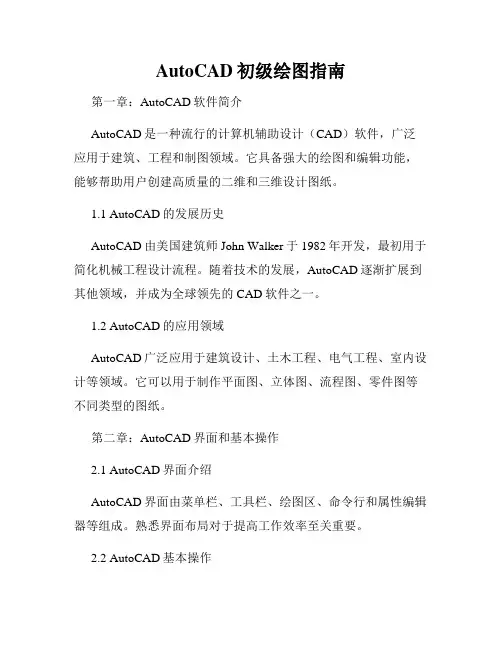
AutoCAD初级绘图指南第一章:AutoCAD软件简介AutoCAD是一种流行的计算机辅助设计(CAD)软件,广泛应用于建筑、工程和制图领域。
它具备强大的绘图和编辑功能,能够帮助用户创建高质量的二维和三维设计图纸。
1.1 AutoCAD的发展历史AutoCAD由美国建筑师John Walker于1982年开发,最初用于简化机械工程设计流程。
随着技术的发展,AutoCAD逐渐扩展到其他领域,并成为全球领先的CAD软件之一。
1.2 AutoCAD的应用领域AutoCAD广泛应用于建筑设计、土木工程、电气工程、室内设计等领域。
它可以用于制作平面图、立体图、流程图、零件图等不同类型的图纸。
第二章:AutoCAD界面和基本操作2.1 AutoCAD界面介绍AutoCAD界面由菜单栏、工具栏、绘图区、命令行和属性编辑器等组成。
熟悉界面布局对于提高工作效率至关重要。
2.2 AutoCAD基本操作在开始使用AutoCAD之前,我们需要掌握一些基本的操作技巧。
这包括选择、移动、复制、删除、缩放和旋转图形等基本操作。
第三章:绘图命令和工具3.1 绘图命令介绍AutoCAD提供了许多绘图命令,用于创建和编辑图形。
我们将介绍常用的绘图命令,包括线段、圆、矩形、多边形和椭圆等。
3.2 图形编辑工具除了绘图命令外,AutoCAD还提供了强大的图形编辑工具,用于修改和调整已有的图形。
这些工具包括偏移、修剪、延伸和镜像等。
第四章:图层管理4.1 图层概念和作用图层是AutoCAD中一种重要的管理工具,用于控制和组织绘图中的不同元素。
通过使用图层,我们可以对图形进行分组、控制显示和管理图形属性等。
4.2 图层操作在AutoCAD中,我们可以创建、重命名、删除和切换图层。
此外,我们还可以调整图层的显示属性、颜色、线型和线宽等。
第五章:尺寸和标注5.1 尺寸和标注的作用尺寸和标注对于图纸的理解和使用至关重要。
通过尺寸和标注,我们可以表达图形的大小、距离和角度等信息。
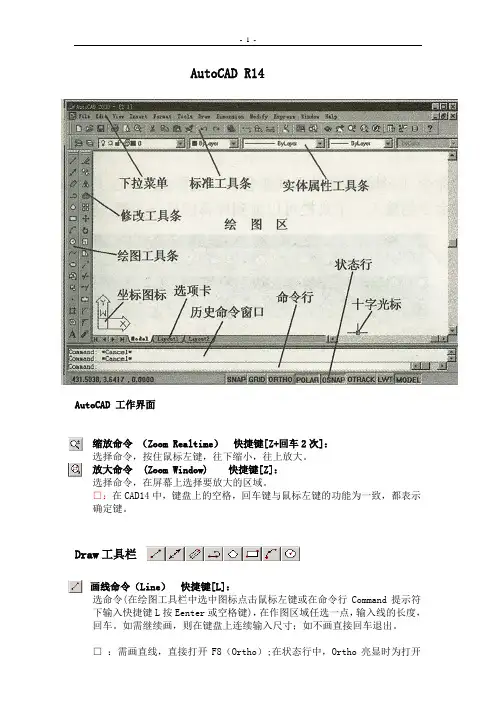
AutoCAD R14AutoCAD 工作界面缩放命令(Zoom Realtime)快捷键[Z+回车2次]:选择命令,按住鼠标左键,往下缩小,往上放大。
放大命令 (Zoom Window) 快捷键[Z]:选择命令,在屏幕上选择要放大的区域。
□:在CAD14中,键盘上的空格,回车键与鼠标左键的功能为一致,都表示确定键。
Draw工具栏画线命令(Line)快捷键[L]:选命令(在绘图工具栏中选中图标点击鼠标左键或在命令行Command提示符下输入快捷键L按Eenter或空格键),在作图区域任选一点,输入线的长度,回车。
如需继续画,则在键盘上连续输入尺寸;如不画直接回车退出。
□:需画直线,直接打开F8(Ortho);在状态行中,Ortho亮显时为打开状态,暗显时为关闭状态。
□:画闭合区域时,连续输入距离,最后一次输入缩写字母C;□:如需输入任意角度的格式,在command命令下输@ 线的长度<角度;□:捕捉点,打开F3(Osnap); Osnap亮显时为打开状态,暗显时为关闭状态。
射线命令(Ray)快捷键[R]:选命令(在绘图工具栏中选中图标点击鼠标左键或在命令行Command提示符下输入快捷键R按Eenter或空格键),在作图区域任选两点即可画射线。
平行线(Multiline)快捷键[ML]:选命令(在绘图工具栏中选中图标点击鼠标左键或在命令行Command提示符下输入快捷键ML按Eenter或空格键),输入SC后回车,输入两条线之间距离,回车,在屏幕上任取一点,输入长度后回车。
、多义线 (Polyline) 快捷键[PL]:选命令(在绘图工具栏中选中图标点击鼠标左键或在命令行Command提示符下输入快捷键PL按Eenter或空格键),在作图区域任选一点,输入线的长度,回车。
它与Line最大的区别在于Polyline能表示一整体。
多边形(Polygon)快捷键[POL]:选命令(在绘图工具栏中选中图标点击鼠标左键或在命令行Command提示符下输入快捷键POL按Eenter或空格键),输入边的数量,回车,在屏幕上任选一点作为中心点,输入缩写字母I或者C,回车,输入中心点到顶角的距离,回车。

第一节AutoCAD的基础知识CAD是Computer Adide Deignde 简称(计算机辅助设计)CAD对我们建筑行业的人来说是非常重要的工具好比我们日常生活中吃饭用的筷子,不管以后是从事设计还是施工、监理等等都要用到CAD。
事实论事我们以后进入社会的从事设计的人不会很多,大多数都要从施工做起,要想做好一个好的施工人员识图是必备的能力也是最基本的能力,对于我们刚刚接触建筑行业的人员,只有通过不短的画图联系才能掌握好识图的要领,可能一个施工员不是很会画图纸,但一个会画图纸的施工员必定是一个好的施工员,施工员在工地上是知道施工的人员,这就要求施工员掌握图纸上的每一个细节,建筑CAD 就是绘制各种建筑图纸的(建筑施工图、结构施工图、水电施工图等等)所以CAD应该是我们每一个专业人士应该掌握的技能。
一、安装要求:为了给CAD一个优越的工作环境。
用户的计算机,应采用高档的CPU(最低512的如pentiun133以上的处理器如果性能太低CAD将运行缓慢影响绘图速度,其优越性无法体现 CAD安装的时候提供了一个很好的安装向导,可以按照安装向导的操作提示逐步进行安装。
提示:1安装完成后一定要重启计算机才能是配置生效2拷贝资料是一定要安装程序快捷方式没用一默认般在C盘3 CAD2006的安装序列号:191-75444444 (有注册机)CAD2007的安装序列号111-11111111二CAD的界面组成三、 CAD的基本操作1灵活的使用鼠标对提高绘图速度和绘图质量有着至关重要的作用,当鼠标在垫板上动时,鼠标的光标会在屏幕上不断的移动,光标所在屏幕上的位置不同,起形状也不同,所代表的含义也就不同,下面是各种光标形状所表示的含义:光标形状含义光标形状含义选择目标垂直移动正常选择水平移动正常绘图形状上右下移动输入状态上左下移动等待符号输入文本符号应用程序启动任意平移试图动态缩放调整命令窗口大小试图窗口缩放不动,绘图去会出现一手掌图形,这时移动鼠标,图形界限○1也随着这移动。


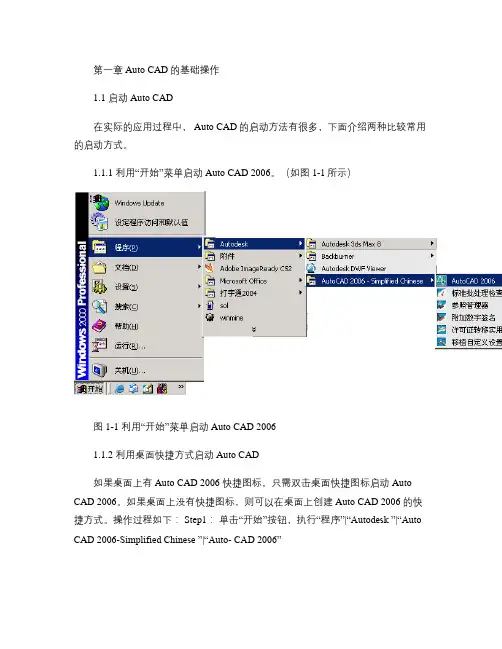
第一章 Auto CAD的基础操作1.1 启动Auto CAD在实际的应用过程中, Auto CAD的启动方法有很多,下面介绍两种比较常用的启动方式。
1.1.1 利用“开始”菜单启动Auto CAD 2006。
(如图1-1所示)图1-1 利用“开始”菜单启动Auto CAD 20061.1.2 利用桌面快捷方式启动Auto CAD如果桌面上有Auto CAD 2006 快捷图标,只需双击桌面快捷图标启动Auto CAD 2006。
如果桌面上没有快捷图标,则可以在桌面上创建Auto CAD 2006 的快捷方式。
操作过程如下: Step1:单击“开始”按钮,执行“程序”|“Autodesk ”|“Auto CAD 2006-Simplified Chinese ”|“Auto- CAD 2006”Step2:在“Auto- CAD 2006”命令上单击鼠标右键,弹出快捷菜单,在快捷菜单中选择“发送到”|“桌面快捷方式”命令,在桌面上即可生成Auto CAD 2006的快捷菜单。
如图1-2所示图1-2 创建桌面快捷方式1.2 Auto CAD 的用户界面启动Auto CAD 2006 之后,就进入了Auto CAD 2006 的工作环境,如图1-3所示。
其中主要包括了以下组成部分:标题栏、菜单栏、工具栏、绘图窗口、命令行文本窗口等部分。
图1-3 Auto CAD 的工作界面1.2.1标题栏标题栏位于绘图窗口的最上方,包括控制图标以及窗口的最大化、最小化和关闭按钮,并且显示了图形文件的名称和路径。
1. 控制图标:包括最大化、最小化、还原、关闭等按钮。
2. 程序名:AUTO CAD1Automatic 自动地2Computer 计算机3Aided 辅助4Design 设计3. 当前程序的版本号:20064. 图形文件的名称:Drawing1.dwg (:如文件已保存,则在显示名称的同时,显示路径。
)5.窗口的最大化、最小化和关闭按钮1.2.2 菜单栏:菜单是调用命令的一种方式,是一种级联的层次结构。
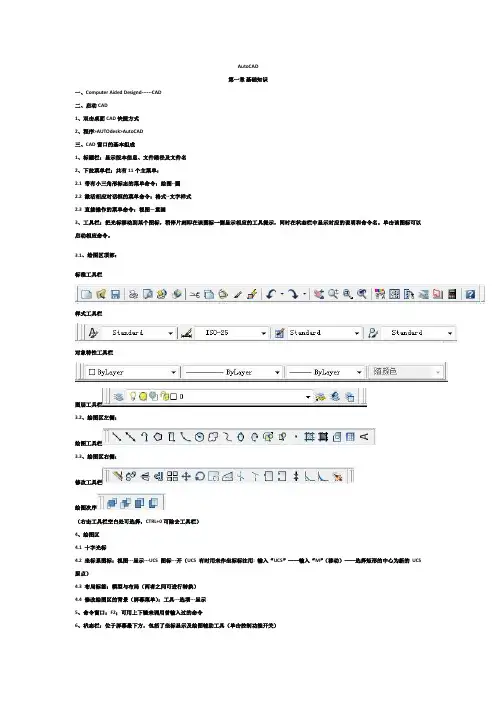
AutoCAD第一章基础知识一、Com put er Aided Designd------CA D二、启动CA D1、双击桌面CAD快捷方式2、程序>AUT Odesk>AutoCAD三、CAD窗口的基本组成1、标题栏:显示版本信息、文件路径及文件名2、下拉菜单栏:共有11个主菜单:2.1 带有小三角形标志的菜单命令:绘图--圆2.2 激活相应对话框的菜单命令:格式--文字样式2.3 直接操作的菜单命令:视图—重画3、工具栏:把光标移动到某个图标,稍停片刻即在该图标一侧显示相应的工具提示,同时在状态栏中显示对应的说明和命令名。
单击该图标可以启动相应命令。
3.1、绘图区顶部:标准工具栏样式工具栏对象特性工具栏图层工具栏3.2、绘图区左侧:绘图工具栏3.3、绘图区右侧:修改工具栏绘图次序(右击工具栏空白处可选择,CTRL+0可除去工具栏)4、绘图区4.1 十字光标4.2 坐标系图标:视图---显示---UCS图标---开(UCS有时用来作坐标标注用: 输入“UCS”——输入“M”(移动)——选择矩形的中心为新的UCS 原点)4.3 布局标签:模型与布局(两者之间可进行转换)4.4 修改绘图区的背景(屏幕菜单):工具---选项---显示5、命令窗口:F2;可用上下键来调用曾输入过的命令6、状态栏:位于屏幕最下方,包括了坐标显示及绘图辅助工具(单击控制功能开关)四、配置绘图环境4.1 设置初始绘图环境:格式/单位(ddunit s或unit s)关于角度的概念:顺时针为负,逆时针为正4.2 设置系统参数:工具/选项/系统4.3 设置绘图参数:格式/图形界限、limits(on/off:使绘图边界有效或无效;动态输入角点坐标)五图层的操作5.1 建立新图层:lay er; 格式/图层;图标5.2(线条颜色<COLOR>、线型<LINETYPE>、线宽<LINEWEIGHT或LWEIGHT>)利用特性工具栏设置图层利用特性工具板设置图层(ddm odify或properti es)5.3 控制图层:单击右键(切换、删除、打开或关闭、冻结或解冻、锁定或解锁、打印样式、打印或不打印、冻结新视口、透明度)六、命令调用的方法1、基本方法:工具按钮、下拉菜单、屏幕菜单、从键盘输入命令法(全名或简称)、右键快捷菜单2、透明命令法:在其它命令执行过程中可以执行的命令,也可以单独使用(一般多为修改图形设置或打开辅助绘图工具)七、在CAD图形绘制过程中常用键ESC键:取消正在执行的命令或取消选择空格键、回车键:在命令执行时,敲击此键可作确认,否则作调用刚结束的上一命令Z回车再E回车---图形的最大化显示Z回车再A回车—全部显示八、文件的管理新建(acadi so.dwt)、打开、保存、另存、退出第二章二维绘图命令及其应用一、数据的输入点的坐标可以用直角坐标、极坐标、球面坐标和柱面坐标表示。

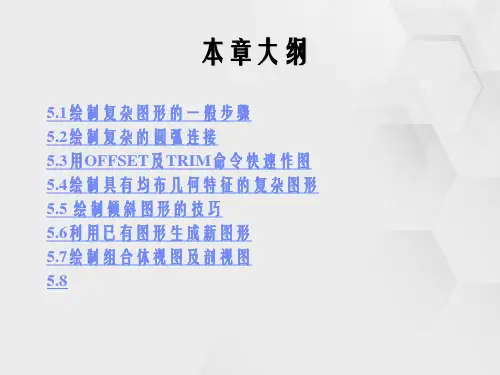
AutoCAD基础入门教程CAD技巧详细版.pdf第一章二维图形绘制的基本方法1.1 直线的绘制直线是图形中最常见、最简单的实体。
命令是“Line”,或输入“L”按钮是,菜单位置是[绘图] > [直线]。
★提示1:CAD的命令都可以从三个地方来操作:工具按钮、菜单命令、命令行命令,快捷键命令,基本上没有太大差别,取最方便者。
在学习CAD中也要将命令的英文和快捷键记下来。
★提示2:用ESC键中断命令,用空格键确定、完成命令,等于Enter 键,等于右键结束。
★提示3:CAD是一个基于命令式的软件,也就是说基本上都是由单独的命令和参数来完成某个工作的,只有单词,不需语法。
一般不像3D需要多个命令交叉使用。
执行命令后,CAD的提示及操作如下:(看提示)◆指◆定第一点:输入第一点坐标◆后按空格键结束,◆或在窗口拾取一点。
◆指◆定下一点[或放弃(U)]:输入第二点坐标◆后按空格键结束,◆或拾取一点。
◆指◆定下一点[或放弃(U)]:如果只想绘制一条直线,◆就直接按空格键结束操作。
如果想绘制多条直线,◆可在该提示符下继续输入第三点的坐标◆值。
如果想撤消前一步操作,◆输入“U”,◆空格,◆取消上一步操作。
◆指◆定下一点[或闭合(C)/放弃(U)]:如果要绘制一个闭合的图形,◆就需要在该提示符下直接输入“C”,◆将最后确定的一点与最初的起点连成一条闭合的图形。
如果想撤消前一步操作,◆输入“U”取消上一步操作。
中括号表示可选项,小括号里是命令,/表示“或”。
如何结束画线命令呢?空格,或者Enter,或者右键确认。
★提示1:学习看提示,我们现在使用的是中文版本的CAD2004,最大的好处是真正的中文化,所有的命令都有提示出现,很多情况下,大家按照提示去做就可以了。
★提示2:要结束命令时,可按空格键或Enter键来确定命令的执行。
也可以单击鼠标右键,在弹出的菜单里选“确认”。
★提示3:要取消一个命令的执行,可在命令执行过程中按Esc键;使用Esc键还可以取消当前的对话框。
AutoCAD2024基础操作指南AutoCAD 是一款广泛应用于建筑、机械、电子等多个领域的计算机辅助设计软件。
随着版本的不断更新,AutoCAD2024 带来了更多强大的功能和优化的操作体验。
对于初学者来说,掌握其基础操作是开启设计之旅的关键。
下面将为您详细介绍 AutoCAD2024 的基础操作。
一、软件界面与布局打开 AutoCAD2024 后,首先映入眼帘的是其简洁而直观的界面。
界面主要由菜单栏、工具栏、绘图区、命令行和状态栏等部分组成。
菜单栏位于软件顶部,包含了各种功能命令,如文件、编辑、视图等。
通过点击菜单栏中的选项,可以找到大部分常用的操作。
工具栏则提供了快捷的工具按钮,方便快速执行常用命令。
默认情况下,会显示一些基本的工具栏,如绘图、修改、标注等。
您可以根据自己的需求,通过右键单击工具栏空白处,选择需要显示或隐藏的工具栏。
绘图区是进行图形绘制和编辑的主要区域,您所绘制的图形都会在此显示。
命令行位于绘图区下方,用于输入命令和显示命令提示信息。
通过在命令行输入相应的指令,可以精确地控制软件的操作。
状态栏则显示了当前的绘图状态,如捕捉、栅格、正交等功能的开关状态。
二、绘图环境设置在开始绘图之前,需要对绘图环境进行一些设置,以满足设计需求。
1、单位设置点击菜单栏中的“格式”,选择“单位”,可以设置长度、角度等的单位类型和精度。
2、图形界限设置通过输入命令“LIMITS”,可以设置绘图的范围,避免图形超出边界。
3、图层设置图层就像是一张张透明的纸,您可以将不同类型的图形元素放在不同的图层上,方便管理和编辑。
点击“图层特性管理器”按钮,可以创建、删除、修改图层的名称、颜色、线型、线宽等属性。
4、文字样式和标注样式设置为了使文字和标注的显示符合规范和美观,需要提前设置好文字样式和标注样式。
在“文字样式”和“标注样式管理器”中,可以进行相应的设置。
三、绘图命令1、直线绘制点击“绘图”工具栏中的“直线”按钮,或者在命令行输入“LINE”,然后指定直线的起点和终点,即可绘制一条直线。